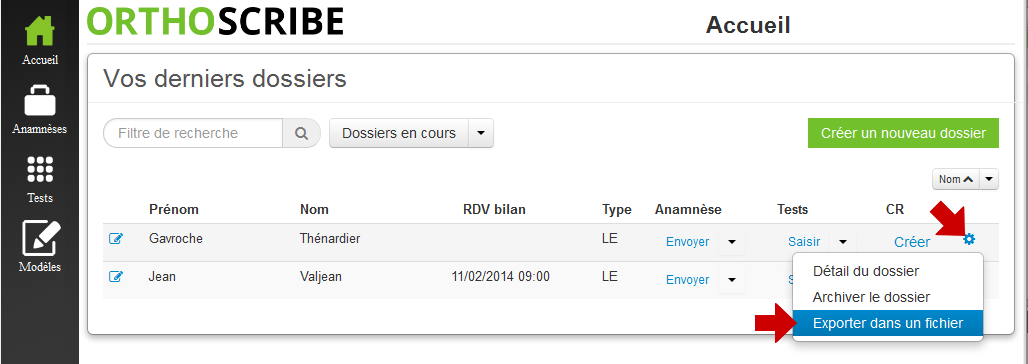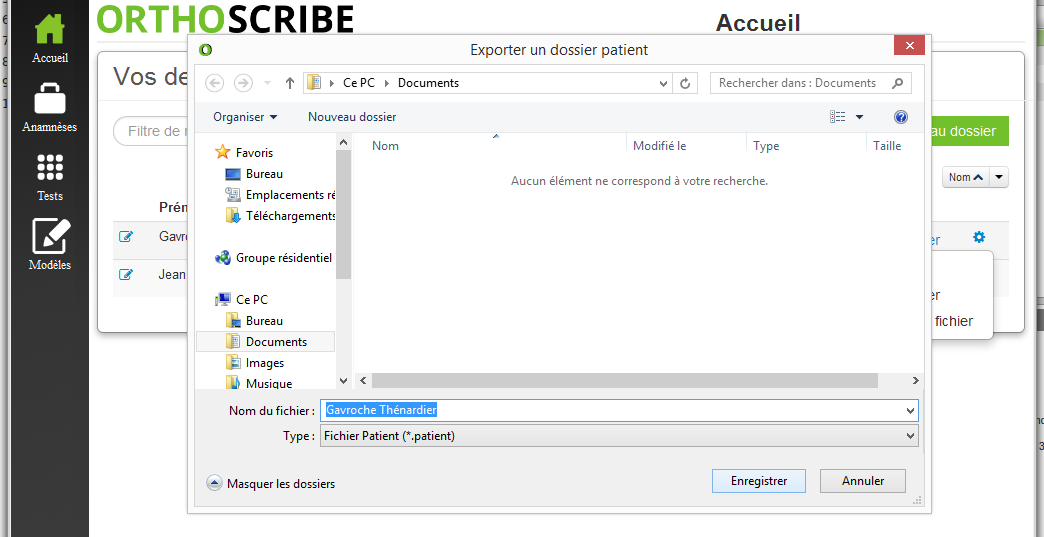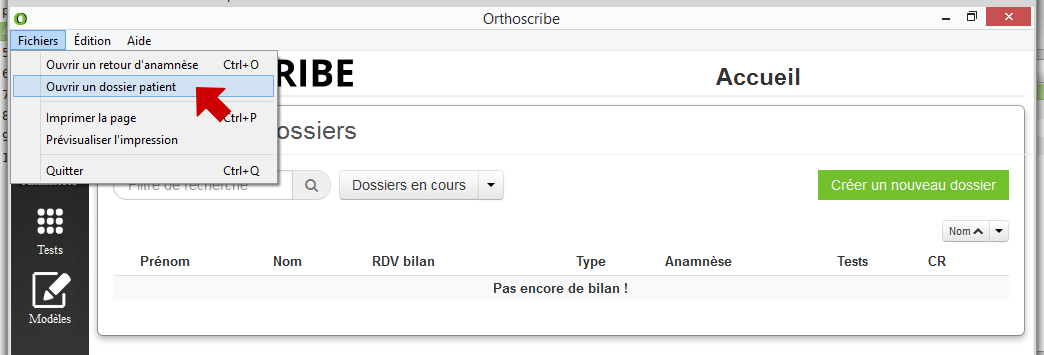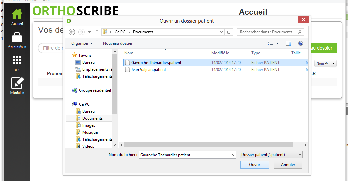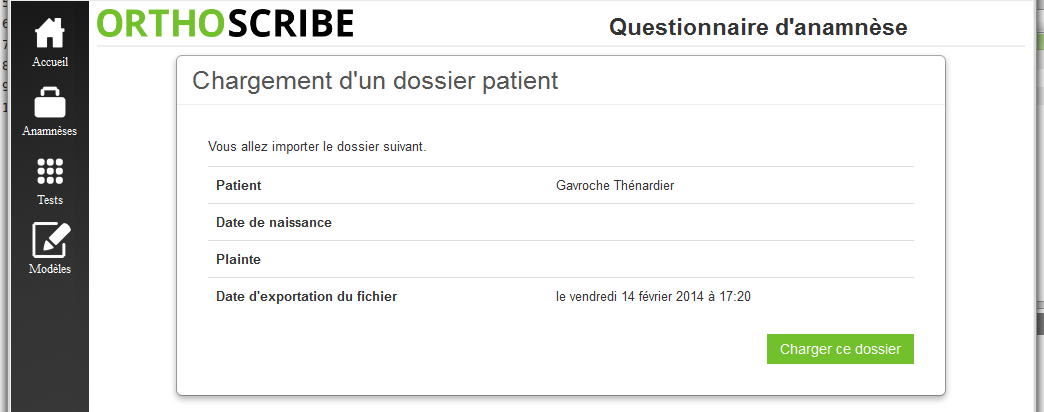Step-by-step guide
...
Related articles
| Content by Label | ||||||||||||||||
|---|---|---|---|---|---|---|---|---|---|---|---|---|---|---|---|---|
|
| Page properties | ||
|---|---|---|
| ||
|
Cas d'utilisation: Vous souhaitez utiliser Orthoscribe sur plusieurs postes de travail, par exemple à la fois au cabinet et chez vous.
Pour transporter un dossier patient sur un second poste de travail, il faut tout d'abord exporter le dossier. Cette opération consiste à créer un fichier unique contenant l'ensemble des données associées à un patient: ses informations personnelles, les tests qu'il a passé, son anamnèse, etc.
Exporter un dossier
Pour effectuer un export, allez sur la page principale, celle qui affiche l'ensemble de vos dossiers, cliquez sur l'icone en forme de boulon situé en face du patient, et sélectionnez "Exporter dans un fichier".
Ensuite, dans le sélecteur de fichier, choisissez un nom, ou laissez celui par défaut, et enregistrez-le où vous le souhaitez, par exemple sur une clé USB.
- Votre dossier est maintenant sauvé sur disque. Vous pouvez le copier sur une clé USB ou sur un disque dur portable.
| Info |
|---|
Si vous exportez un dossier dans une clé USB, n'oubliez pas de déconnecter votre clé USB en passant par les fonctions appropriées de Windows ou Mac OS X, afin d'éviter toute perte de données. |
Importer un dossier
Pour importer, allez dans le menu Fichier, puis cliquez sur "Ouvrir un dossier patient".
Lorsque le sélecteur de fichier apparaît., choisissez le fichier que vous avez exporté, puis validez son chargement.
| Warning |
|---|
Lors de l'import, toutes les informations du dossier sont écrasées par le chargement. Veillez bien à ne pas charger par erreur un dossier plus ancien que celui actuellement sur votre poste de travail. Par exemple, vous pouvez mettre la date du jour dans la nom du fichier afin de ne pas confondre deux fichiers. |